Bản cập nhật iPhone mới của Apple, iOS 14, ra mắt vào ngày 16 tháng 9. Một trong những tính năng lớn trong đó cho phép bạn thay đổi ứng dụng email mặc định của mình từ ứng dụng Apple’s Mail sang một ứng dụng khác nếu nó hỗ trợ tính năng này. Nếu bạn sử dụng Outlook và Gmail thay vì Mail thì đây là một vấn đề lớn.
Thông thường, nếu bạn nhấp vào liên kết đến một địa chỉ email ở đâu đó, iPhone của bạn sẽ chỉ mở Mail và bắt đầu một tin nhắn mới, thường là từ tài khoản Apple iCloud của bạn. Thật khó chịu khi điều này xảy ra, vì email của bạn có thể không đến từ tài khoản công việc hoặc tài khoản cá nhân thông thường của bạn và bạn có thể bỏ lỡ các phản hồi được gửi đến hộp thư đến mà bạn không sử dụng.
Sự thay đổi lần đầu tiên được công bố vào tháng 6, khi Apple tiết lộ iOS 14, đây dường như là một nỗ lực của Apple để giải quyết các khiếu nại từ các đối thủ cạnh tranh.
Thật dễ dàng để thay đổi ứng dụng email mặc định của bạn trong iOS 14 và chỉ mất vài giây. Tôi đã thay đổi tài khoản Outlook cho công việc của mình, vì đó là tài khoản tôi thường gửi email. Nhưng rất nhiều ứng dụng khác cũng hỗ trợ điều này.
Trước khi bắt đầu, trước tiên hãy đảm bảo rằng bạn đang chạy iOS 14.0.1, bản này đã sửa một lỗi trong tính năng này trong phiên bản iOS 14 đầu tiên.
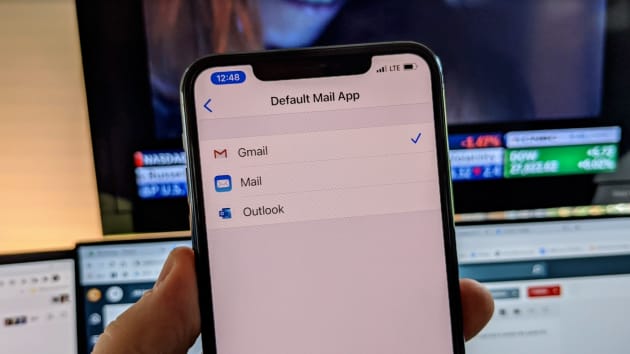 Thay đổi tài khoản email mặc định của bạn trên iOS 14.
Thay đổi tài khoản email mặc định của bạn trên iOS 14.
Bạn có thể kiểm tra bằng cách mở Cài đặt> Chung> Giới thiệu. Nếu bạn cần cập nhật, hãy làm như sau:
Cách thay đổi ứng dụng email mặc định trên iPhone với iOS 14
- Cắm iPhone của bạn và kết nối với Wi-Fi.
- Mở cài đặt.
- Nhấn vào Chung.
- Chọn Cập nhật phần mềm.
- Bắt đầu nào.
- Mở cài đặt.
- Cuộn xuống ứng dụng email bạn muốn sử dụng. (Tôi sẽ sử dụng Gmail cho ví dụ này, nhưng nó hoạt động giống nhau cho bất kỳ ứng dụng nào được hỗ trợ.)
- Nhấn vào biểu tượng cho Gmail.
- Nhấn vào “Ứng dụng thư mặc định”.
- Thay đổi ứng dụng bạn muốn sử dụng.
Giờ đây, khi bạn nhấn vào liên kết để bắt đầu gửi email mới cho ai đó, iPhone của bạn sẽ sử dụng ứng dụng mặc định mà bạn đã chọn. Bạn có thể thay đổi nó bất kỳ lúc nào bằng cách làm theo các bước ở trên.